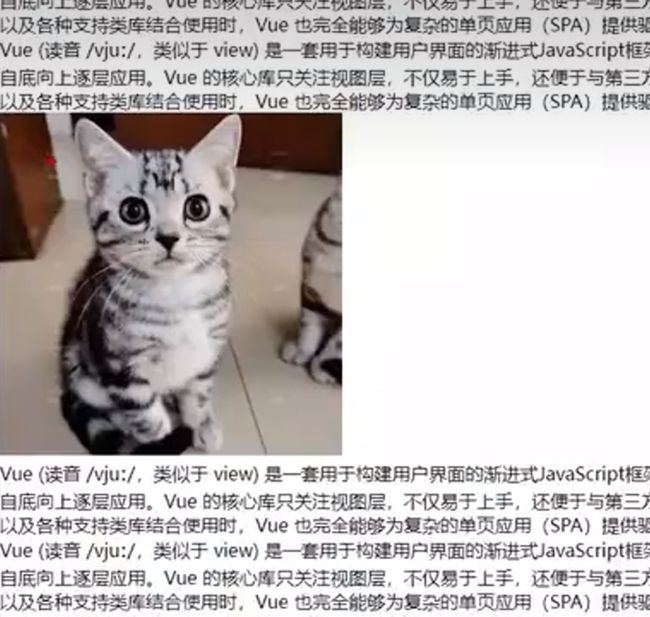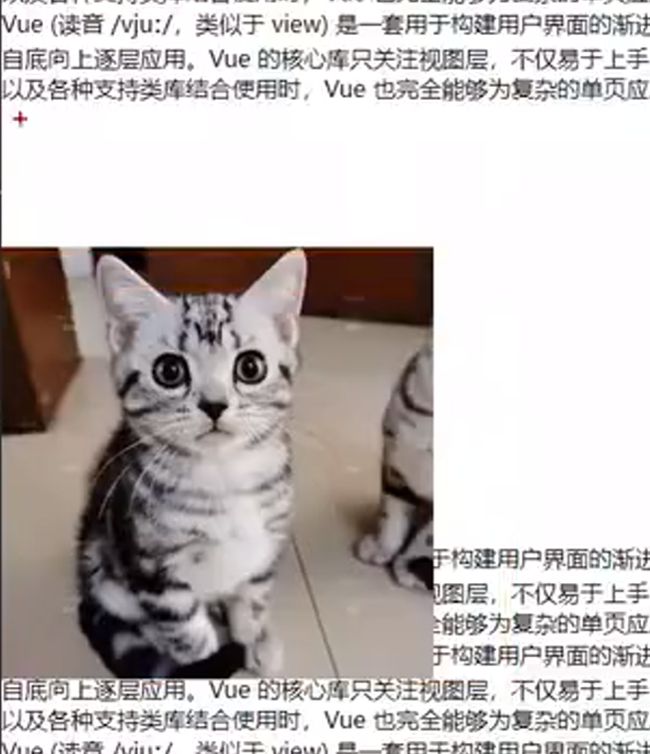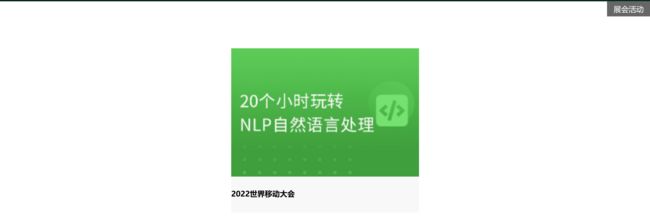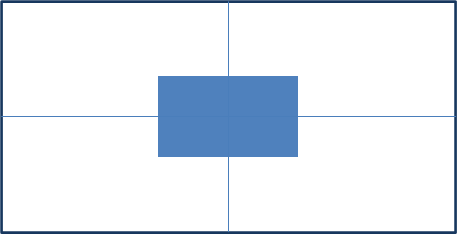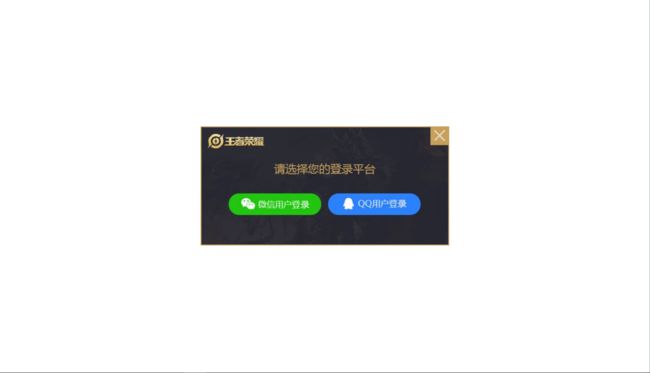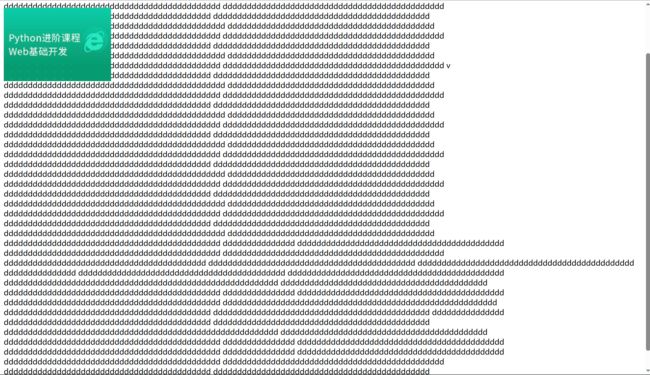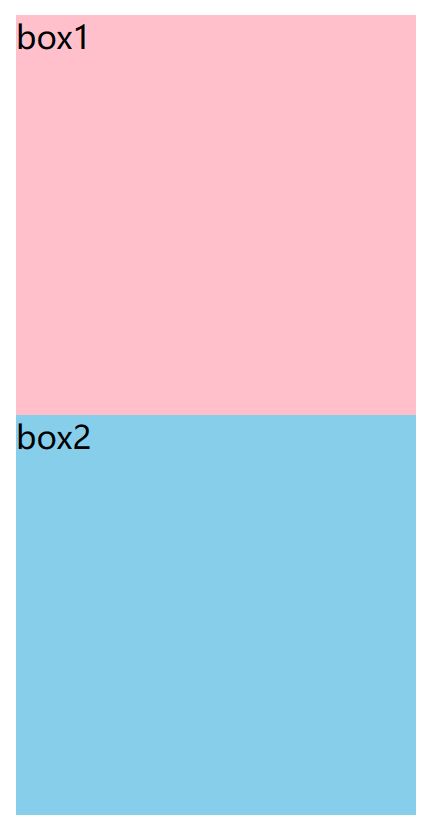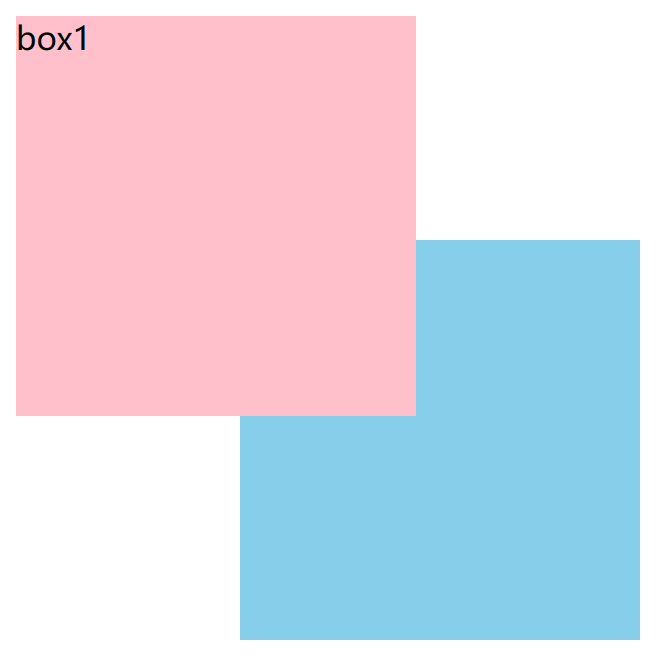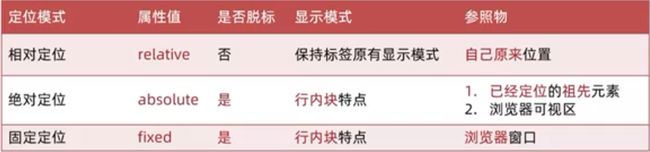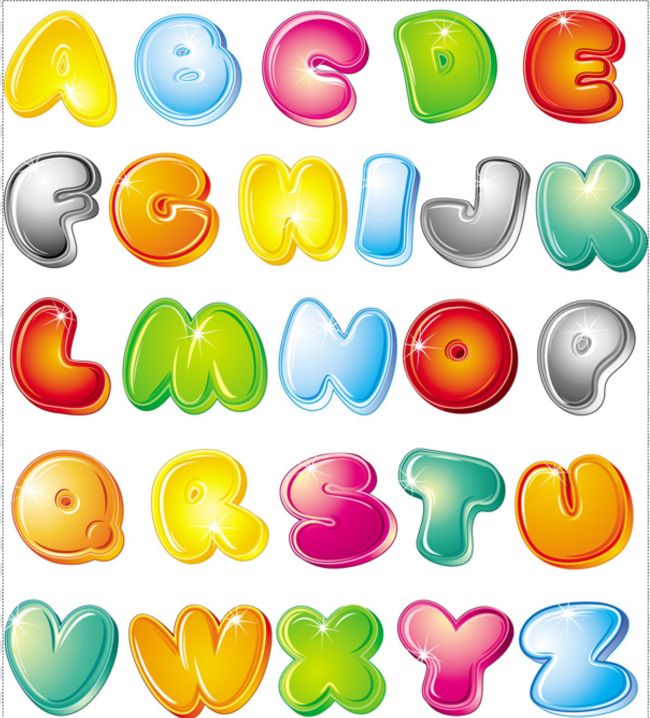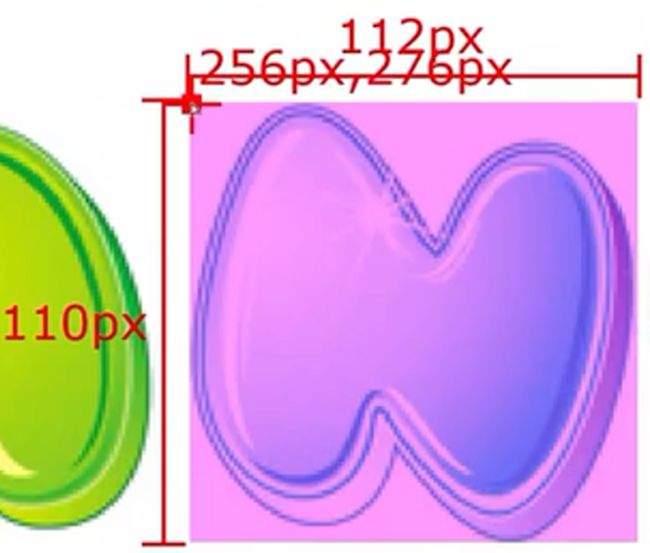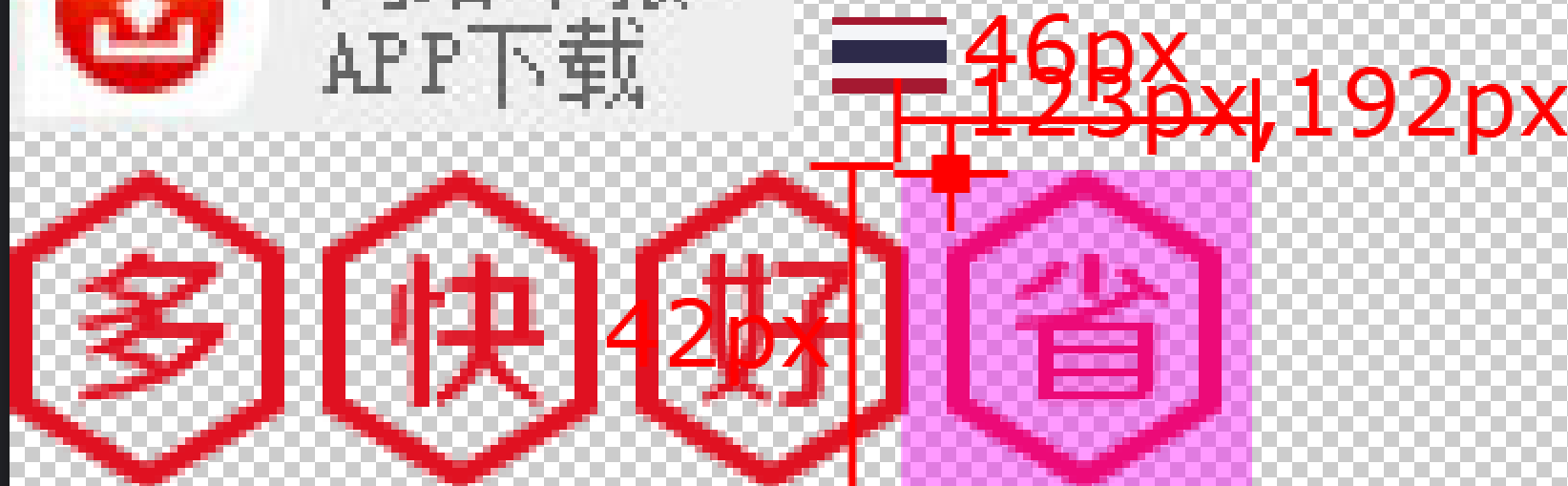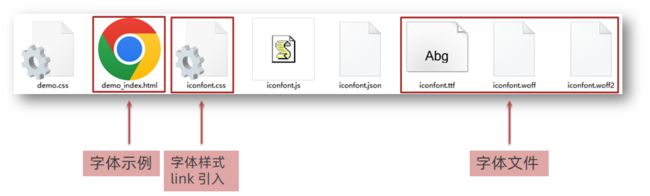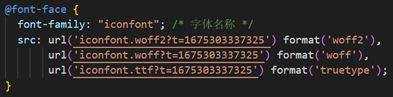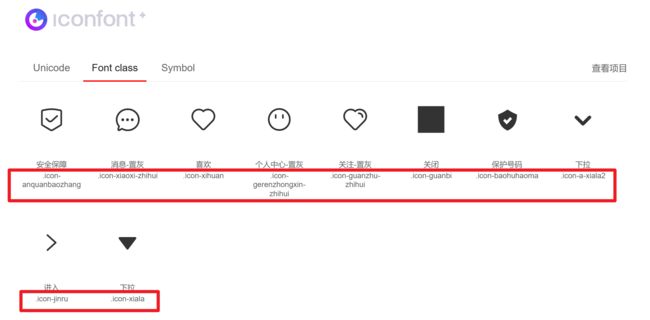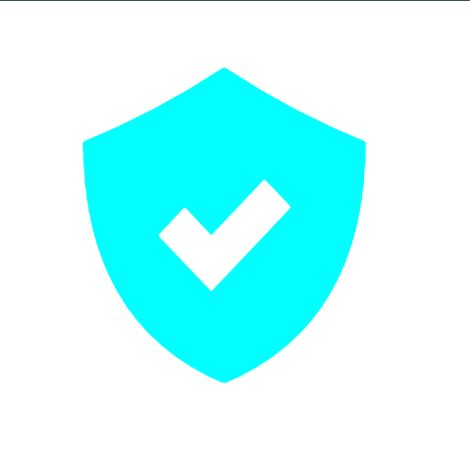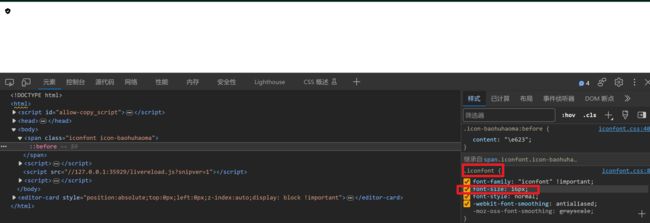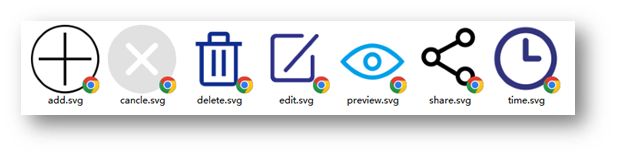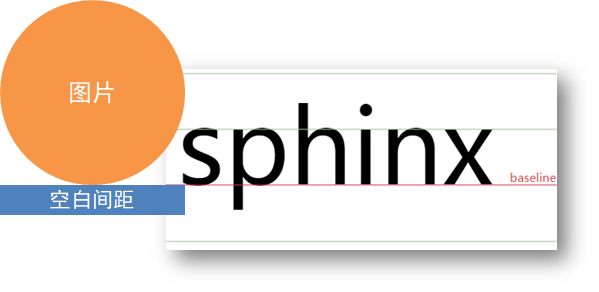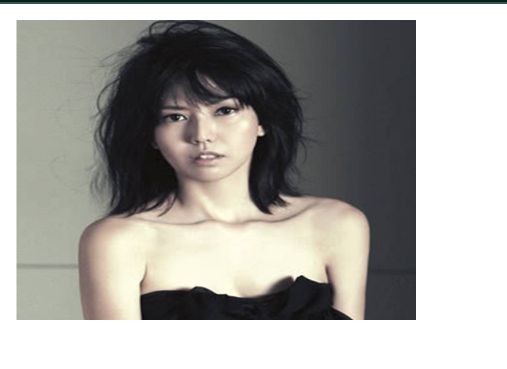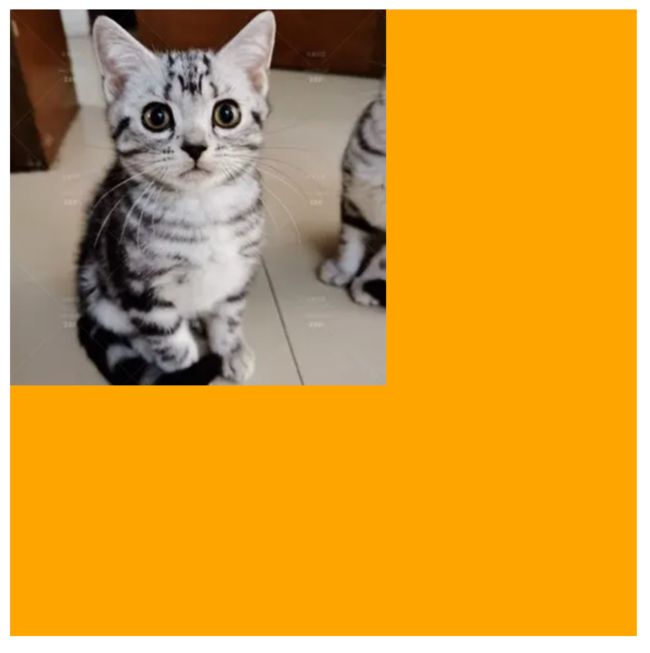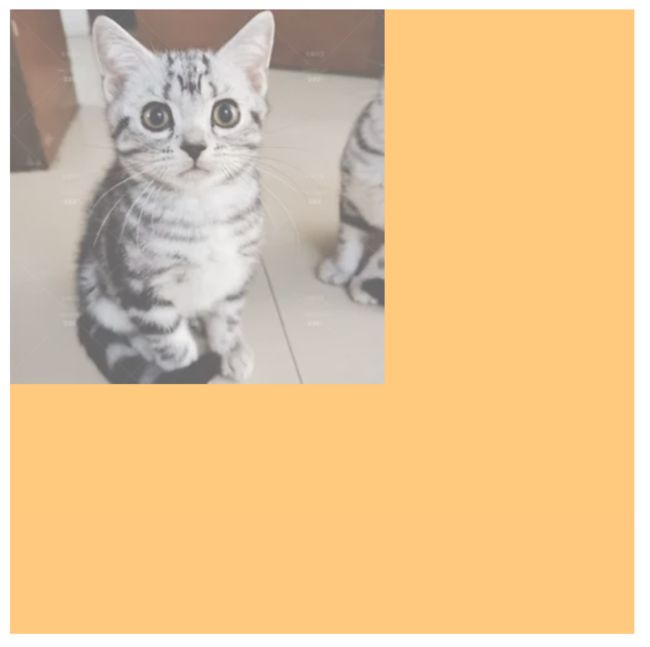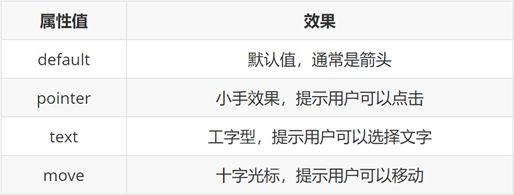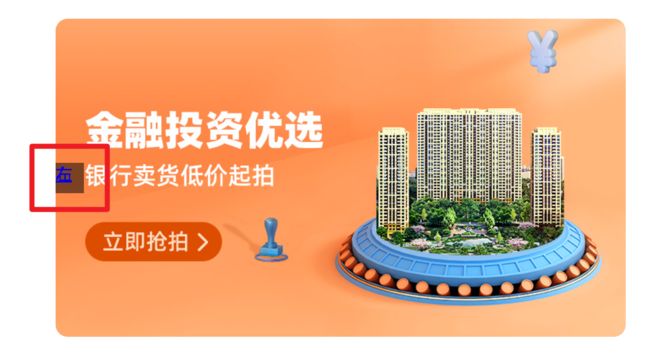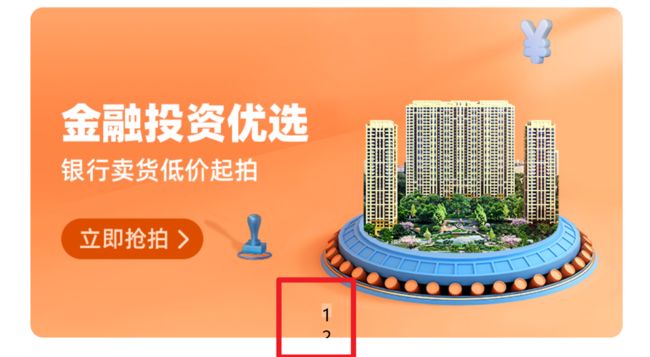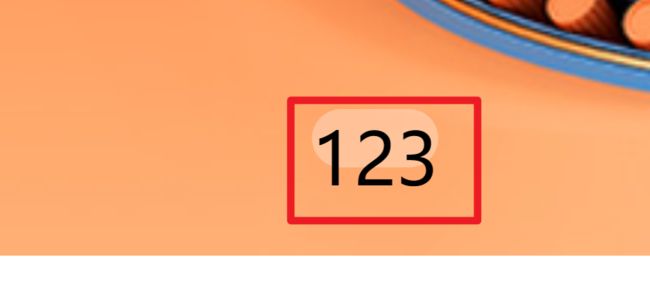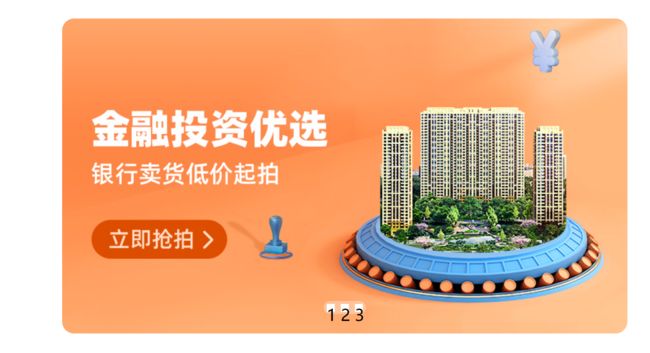Web前端—CSS高级(定位、高级技巧、CSS修饰属性、综合案例:购物网站轮播图)
版本说明
当前版本号[20231108]。
| 版本 | 修改说明 |
|---|---|
| 20231107 | 初版 |
| 20231108 | 对知识点(圆点)进行补充 |
目录
文章目录
- 版本说明
- 目录
- day08-CSS高级
-
- 01-定位
-
- 相对定位
- 绝对定位
- 定位居中
- 固定定位
- 堆叠层级 z-index
- 定位总结
- 02-高级技巧
-
- CSS精灵
- 案例-京东服务
-
- HTML结构
- CSS样式
- 字体图标
-
- 下载字体
- 使用字体
- 上传矢量图
- 03-CSS修饰属性
-
- 垂直对齐方式
- 过渡
- 透明度opacity
- 光标类型cursor
- 04-综合案例-轮播图
-
- 图片效果
-
- HTML结构
- CSS样式
- 箭头
-
- HTML结构
- CSS样式
- 圆点
-
- HTML结构
- CSS样式
day08-CSS高级
目标:掌握定位的作用及特点;掌握 CSS 高级技巧
01-定位
作用:灵活的改变盒子在网页中的位置
实现:
1.定位模式:position
2.边偏移:设置盒子的位置
- left
- right
- top
- bottom
相对定位
position: relative
特点:
- 不脱标,占用自己原来位置
- 标签显示模式特点保持不变。原来是什么模式,相对定位之后还是什么模式。
- 设置边偏移则相对自己原来位置移动
div {
position: relative;
top: 100px;
left: 200px;
}
示例:
1、原来的文字与图片的位置。
2、加上相对定位,可看出图片相对于文字,是可以移动的。
.div{
position: relative; /* 相对定位 */
top: 100px;
}
3、加上左边距,让图片往右边走。
.div{
position: relative;
top: 100px;
left: 200px;
}
绝对定位
position: absolute
使用场景:子级绝对定位,父级相对定位(子绝父相)
特点:
- 脱标,不占位
- 显示模式具备行内块特点,宽高生效
- 设置边偏移则相对最近的已经定位的祖先元素改变位置
- 如果祖先元素都未定位,则相对浏览器可视区改变位置
.father {
position: relative;
}
.father span {
position: absolute;
top: 0;
right: 0;
}
举个例子:
写一份样式代码,初步把图片及文字大体输出出来:
DOCTYPE html>
<html>
<head>
<meta charset="utf-8">
<title>title>
<style>
img{
width: 400px;
}
.news{
margin: 100px auto;
width: 400px;
height: 350px;
background-color: #f8f8f8;
}
.news span{
display: block;
width: 92px;
height: 32px;
background-color: rgba(0, 0, 0, 0.6);
text-align: center;
line-height: 32px;
color: #fff;
}
style>
head>
<body>
<div class="news">
<img src="./学成在线/uploads/ai03.png" alt="">
<span>展会活动span>
<h4>2022世界移动大会h4>
div>
body>
html>
第二步,子绝父相(子类为绝对定位,父类为相对定位)可看见“展会活动”定在了文字的上面。
.news{
/* 如果其他元素在它上面或者左边,
那么这个元素就会相对于那个元素进行定位。 */
position: relative;
margin: 100px auto;
width: 400px;
height: 350px;
background-color: #f8f8f8;
}
.news span{
/* 元素的位置是相对于最近的已定位祖先元素进行定位。
如果没有已定位的祖先元素,则相对于初始包含块进行定位。 */
position: absolute;
display: block;
width: 92px;
height: 32px;
background-color: rgba(0, 0, 0, 0.6);
text-align: center;
line-height: 32px;
color: #fff;
}
3、想让展会活动在最右上角,使用边偏移。
.news span{
/* 元素的位置是相对于最近的已定位祖先元素进行定位。
如果没有已定位的祖先元素,则相对于初始包含块进行定位。 */
position: absolute;
top: 0;
right: 0;
display: block;
width: 92px;
height: 32px;
background-color: rgba(0, 0, 0, 0.6);
text-align: center;
line-height: 32px;
color: #fff;
}
4、如果不遵守子绝父相的原则,则聚会活动可能会跑出去,到整个页面的最右上角。
.news{
/* 如果其他元素在它上面或者左边,
那么这个元素就会相对于那个元素进行定位。 */
/* position: relative; */
margin: 100px auto;
width: 400px;
height: 350px;
background-color: #f8f8f8;
}
定位居中
实现步骤:
- 绝对定位
- 水平、垂直边偏移为 50%
- 子级向左、上移动自身尺寸的一半
- 左、上的外边距为 –尺寸的一半
- transform: translate(-50%, -50%)
img {
position: absolute;
left: 50%;
top: 50%;
/* margin-left: -265px;
margin-top: -127px; */
/* 方便: 50% 就是自己宽高的一半 */
transform: translate(-50%, -50%);
}
就比如将下图以绝对定位的形式来居中:
DOCTYPE html>
<html>
<head>
<meta charset="utf-8">
<title>title>
<style>
img{
position: absolute;
left: 50%;
top: 50%;
transform: translate(-50%, -50%);
}
style>
head>
<body>
<img src="../img/login.webp" alt="">
body>
html>
固定定位
position: fixed
场景:元素的位置在网页滚动时不会改变
特点:
- 脱标,不占位
- 显示模式具备行内块特点
- 设置边偏移相对浏览器窗口改变位置
div {
position: fixed;
top: 0;
right: 0;
width: 500px;
}
可见,即使往下滚动,右边绿色的图片也不会动。
堆叠层级 z-index
![]()
默认效果:按照标签书写顺序,后来者居上
作用:设置定位元素的层级顺序,改变定位元素的显示顺序
属性名:z-index
属性值:整数数字(默认值为0,取值越大,层级越高)
.box1 {
background-color: pink;
/* 取值是整数,默认是0,取值越大显示顺序越靠上 */
z-index: 1;
}
.box2 {
background-color: skyblue;
left: 100px;
top: 100px;
z-index: 2;
}
1、首先建立两个div模型。
DOCTYPE html>
<html>
<head>
<meta charset="utf-8">
<title>定位title>
<style>
div{
width: 200px;
height: 200px;
}
.box1{
background-color: pink;
}
.box2{
background-color: skyblue;
}
style>
head>
<body>
<div class="box1">box1div>
<div class="box2">box2div>
body>
html>
2、两个模型的位置如下。
3、设置div元素的定位方式为绝对定位。
position: absolute;
4、当打开检查后就可以发现,其实是蓝色的box2盖住了粉红的box1,把蓝色底色去掉,粉红色就暴露出来了。
5、那就改变box1定位元素的层级顺序和显示顺序。为了更好让粉红色box1显示在蓝色box2前面,可以给蓝色box2增加一些left和top的距离。
.box1{
background-color: pink;
/* 取值是整数,默认是0,
取值越大,显示顺序越靠上 */
z-index: 1;
}
.box2{
background-color: skyblue;
left: 120px;
top: 120px;
}
6、看得出来,目前box1已经显示在了box2的前面了。
定位总结
02-高级技巧
CSS精灵
CSS 精灵,也叫 CSS Sprites,是一种网页图片应用处理方式。把网页中一些背景图片整合到一张图片文件中,再background-position 精确的定位出背景图片的位置。
优点:减少服务器被请求次数,减轻服务器的压力,提高页面加载速度
实现步骤:
- 创建盒子,盒子尺寸与小图尺寸相同
- 设置盒子背景图为精灵图
- 添加 background-position 属性,改变背景图位置
3.1 使用 PxCook 测量小图片左上角坐标
3.2 取负数坐标为 background-position 属性值(向左上移动图片位置)
如,想在以下大图中找到“N”:
1、创建盒子,盒子尺寸与小图尺寸相同。
width: 112px;
height: 110px;
background-color: pink;
2、设置盒子背景图为精灵图。
background-image: url(../img/abcd.jpg);
3、添加 background-position 属性,后面跟着 精灵图左上角坐标 ,从而改变背景图位置
(要记得取的是负数坐标!才能往左上角去移动) 。
代码为:
div{
width: 112px;
height: 110px;
background-color: pink;
background-image: url(../img/abcd.jpg);
background-position: -256px -276px;
}
最后得到我们想要的:
案例-京东服务
HTML结构
<div class="service">
<ul>
<li>
<h5>h5>
<p>品类齐全,轻松购物p>
li>
<li>
<h5>h5>
<p>多仓直发,极速配送p>
li>
<li>
<h5>h5>
<p>正品行货,精致服务p>
li>
<li>
<h5>h5>
<p>天天低价,畅选无忧p>
li>
ul>
div>
CSS样式
<style>
* {
margin: 0;
padding: 0;
box-sizing: border-box;
}
li {
list-style: none;
}
.service {
margin: 100px auto;
width: 1190px;
height: 42px;
/* background-color: pink; */
}
.service ul {
display: flex;
}
.service li {
display: flex;
padding-left: 40px;
width: 297px;
height: 42px;
/* background-color: skyblue; */
}
.service li h5 {
margin-right: 10px;
width: 36px;
height: 42px;
/* background-color: pink; */
background: url(./images/sprite.png) 0 -192px;
}
.service li:nth-child(2) h5 {
background-position: -41px -192px;
}
.service li:nth-child(3) h5 {
background-position: -82px -192px;
}
.service li:nth-child(4) h5 {
background-position: -123px -192px;
}
.service li p {
font-size: 18px;
color: #444;
font-weight: 700;
line-height: 42px;
}
style>
1、首先写好版心:
*选择器表示匹配页面中的所有元素。通过将margin、padding和box-sizing属性设置为0,可以消除所有元素的外边距和内边距,并使用border-box布局模型来包含元素的边框和内边距。li选择器表示匹配所有的列表项元素()。通过将list-style属性设置为none,可以移除列表项前的默认样式(通常是圆点或数字)。.service选择器表示匹配具有类名service的元素。设置元素水平居中,固定好元素的宽度和高度。最后,将元素的背景颜色设置为粉红色。
*{
margin: 0;
padding: 0;
box-sizing: border-box;
}
li{
list-style: none;
}
.service{
margin: 100px auto;
width: 1190px;
height: 42px;
background-color: pink;
}
2、将具有类名 service 的元素中的四个无序列表进行样式化,使其以弹性盒子的形式布局,并且每个列表项具有固定的宽度、高度和背景颜色。
.service ul{
display: flex;
}
.service li{
width: 297px;
height: 42px;
background-color: skyblue;
}
3、设置元素的左内边距。调整指定元素内容与左侧边框之间的空间大小。通过设置 padding-left 为 40px,元素的内容将在其左侧留出40像素的空白区域。
padding-left: 40px;
4、填写文字。
.service li{
display: flex;
padding-left: 40px;
width: 297px;
height: 42px;
background-color: skyblue;
}
1
品类齐全,轻松购物
![]()
5、插入图片并定好位。
.service li h5{
width: 36px;
height: 42px;
background-image: url(../img/sprite.png);
background-position: 0px -192px;
}
![]()
6、为具有类名 “service” 的元素中的列表项()内的标题()和段落()元素设置样式。标题元素的背景图像和位置根据指定的路径和偏移量进行设置,而段落元素则设置了顶部外边距和字体大小。
.service li h5{
width: 36px;
height: 42px;
margin-right: 15px;
background-image: url(../img/sprite.png);
background-position: 0px -192px;
}
.service li p{
margin-top: 10px;
font-size: 17px;
}
7、然后把li标签全部复制好粘上去。
![]()
8、通过css标签修改第二个精灵图。
.service li:nth-child(2) h5{
background-position: -41px -192px;
}
![]()
9、通过像素工厂对设计图进行测量,得出以下所需数据。
![]()
.service li:nth-child(3) h5{
background-position: -82px -192px;
}
.service li:nth-child(4) h5{
background-position: -123px -192px;
}
![]()
10、改变字体大小。
.service li p{
font-size: 18px;
color: #444;
font-weight: 700;
line-height: 42px;
}
11、最后去除蓝色和粉红色的背景颜色。
字体图标
字体图标:展示的是图标,本质是字体
作用:在网页中添加简单的、颜色单一的小图标
优点
- 灵活性:灵活地修改样式,例如:尺寸、颜色等
- 轻量级:体积小、渲染快、降低服务器请求次数
- 兼容性:几乎兼容所有主流浏览器
- 使用方便:先下载再使用
下载字体
iconfont 图标库:https://www.iconfont.cn/
登录 → 素材库 → 官方图标库 → 进入图标库 → 选图标,加入购物车 → 购物车,添加至项目,确定 → 下载至本地
使用字体
- 引入字体样式表(iconfont.css)
也可以是:
"stylesheet" href="../../Iconfont/iconfont.css">
- 标签使用字体图标类名
- iconfont:字体图标基本样式(字体名,字体大小等等)
- icon-xxx:图标对应的类名
![]()
1、如果想使用的话,可以打开iconfont 的html页面 ,切换到 Font class。
2、直接复制下面的类名即可【如果有 . 的话,要记得删除嗷!】。
3、就可以得到了。
DOCTYPE html>
<html>
<head>
<meta charset="utf-8">
<title>图标使用title>
<link rel="stylesheet" href="../../Iconfont/iconfont.css">
head>
<body>
<span class="iconfont icon-baohuhaoma">span>
body>
html>
4、如果需要修改字体图标的大小或颜色,可以使用类选择器 .iconfont 进行修改。
5、如果你使用了span 标签选择器,由于类选择器权限比span大,因此会出现部分代码无法生效。
上传矢量图
作用:项目特有的图标上传到 iconfont 图标库,生成字体
上传步骤:上传 → 上传图标 → 选择 svg 矢量图,打开 → 提交 → 系统审核
03-CSS修饰属性
垂直对齐方式
属性名:vertical-align
1、首先设置一个框。
2、接着在css代码中加入 vertical-align 去测试效果。
PS:vertical-align: middle; 使图像和文字的垂直对齐方式设置为居中
注:在这里,哪个占的空间大,就在哪个标签下加入这段代码
img{
/* 将图像的垂直对齐方式设置为居中,使其在父容器中垂直方向上居中对齐。 */
vertical-align: middle;
}
3、居中对齐效果如下。
img{
height: 200px;
/* vertical-align: middle; */
/* 顶对齐:最高内容的顶部 */
vertical-align: top;
}
4、顶部对齐效果如下。
img{
height: 200px;
/* vertical-align: middle; */
/* 顶对齐:最高内容的顶部 */
/* vertical-align: top; */
/* 底对齐:最高内容的底部 */
vertical-align: bottom;
}
5、底部对齐效果如下。
6、如果只是想让图片下面与边框没有空格的话:
7、可以使用display: block;。
因为他可以将元素显示为块级元素。块级元素会独占一行,其宽度默认为100%,并且可以设置高度、内外边距和边框等属性。
过渡
作用:可以为一个元素在不同状态之间切换的时候添加过渡效果
属性名:transition(复合属性)
属性值:过渡的属性 花费时间 (s)
提示:
- 过渡的属性可以是具体的 CSS 属性
- 也可以为 all(两个状态属性值不同的所有属性,都产生过渡效果)
- transition 设置给元素本身
img {
width: 200px;
height: 200px;
transition: all 1s;
}
img:hover {
width: 500px;
height: 500px;
}
1、先插入一张照片。
2、实现图片的缩放(可变大可变小)效果。
透明度opacity
作用:设置整个元素的透明度(包含背景和内容)
属性名:opacity
属性值:0 – 1
- 0:完全透明(元素不可见)
- 1:不透明
- 0-1之间小数:半透明
1、首先先插入一张图片。
2、加上透明效果:
opacity: 0.6;
光标类型cursor
作用:鼠标悬停在元素上时指针显示样式
属性名:cursor
04-综合案例-轮播图
图片效果
HTML结构
<div class="banner">
<ul>
<li><a href="#"><img src="./images/banner1.jpg" alt="">a>li>
<li><a href="#"><img src="./images/banner2.jpg" alt="">a>li>
<li><a href="#"><img src="./images/banner3.jpg" alt="">a>li>
ul>
div>
CSS样式
* {
margin: 0;
padding: 0;
box-sizing: border-box;
}
li {
list-style: none;
}
.banner {
position: relative;
margin: 100px auto;
width: 564px;
height: 315px;
/* background-color: pink; */
overflow: hidden;
}
/* 图片 */
.banner img {
width: 564px;
border-radius: 12px;
vertical-align: middle;
}
.banner ul {
display: flex;
}
1、初步建立框架。
DOCTYPE html>
<html>
<head>
<meta charset="utf-8">
<title>淘宝title>
<style>
*{
margin: 0;
padding: 0;
box-sizing: border-box;
}
li{
list-style: none;
}
.banner{
margin: 100px auto;
width: 564px;
height: 315px;
background-color: pink;
}
.banner img{
width: 564px;
}
style>
head>
<body>
<div class="banner">
<ul>
<li><a href="#"><img src="../img/banner1.jpg" alt="">a>li>
ul>
div>
body>
html>
2、列出三个li标签,并让他们不留空隙的对齐。
vertical-align:用于设置元素的垂直对齐方式。当设置为 middle 时,元素会相对于它的父容器的基线进行垂直居中对齐。
vertical-align: middle;
3、把剩下三个隐藏。
.banner{
margin: 100px auto;
width: 564px;
height: 315px;
/* background-color: pink; */
/* 用于设置元素的溢出内容是否显示。
当设置为 hidden 时,
元素的内容超出其容器范围时会被隐藏,
不会显示在页面上。 */
overflow: hidden;
}
箭头
HTML结构
<a href="#" class="prev">
<i class="iconfont icon-zuoce">i>
a>
<a href="#" class="next">
<i class="iconfont icon-youce">i>
a>
CSS样式
/* 箭头 */
.banner .prev,
.banner .next {
/* 隐藏 */
display: none;
position: absolute;
top: 50%;
transform: translateY(-50%);
width: 20px;
height: 30px;
background-color: rgba(0,0,0, 0.3);
text-decoration: none;
color: #fff;
line-height: 30px;
}
/* 鼠标滑到banner区域,箭头要显示 display:block */
.banner:hover .prev,
.banner:hover .next {
display: block;
}
.banner .prev {
left: 0;
border-radius: 0 15px 15px 0;
}
.banner .next {
right: 0;
border-radius: 15px 0 0 15px;
text-align: center;
}
1、先把一边弄出来。
DOCTYPE html>
<html>
<head>
<meta charset="utf-8">
<title>淘宝title>
<style>
*{
margin: 0;
padding: 0;
box-sizing: border-box;
}
li{
list-style: none;
}
.banner{
position: relative;
margin: 100px auto;
width: 564px;
height: 315px;
/* background-color: pink; */
overflow: hidden;
}
.banner img{
width: 564px;
border-radius: 12px;
vertical-align: middle;
}
.banner ul{
display: flex;
}
/* 对于两个有相同的内容放这里 */
.banner .prev,
.banner .next{
position: absolute;
top: 50%;
transform: translateY(-50%);
width: 28px;
height: 30px;
background-color: rgba(0, 0, 0, 0.3);
}
.banner .prev{
}
.banner .next{
}
style>
head>
<body>
<div class="banner">
<ul>
<li><a href="#"><img src="../img/banner1.jpg" alt="">a>li>
<li><a href="#"><img src="../img/banner2.jpg" alt="">a>li>
<li><a href="#"><img src="../img/banner3.jpg" alt="">a>li>
ul>
<a href="#" class="prev">左a>
<a href="#" class="next">右a>
div>
body>
html>
2、然后把左、右的定位都弄出来。
.banner .prev{
left: 0;
}
.banner .next{
right: 0;
}
3、然后把两边边框弄圆,每一个都只需要弄一边即可。
.banner .prev{
left: 0;
border-radius: 0 15px 15px 0;
}
.banner .next{
right: 0;
border-radius: 15px 0 0 15px;
}
4、引入字体图标,让两个箭头显现。
<a href="#" class="prev">
<i class="iconfont icon-jinru">i>
a>
<a href="#" class="next">
<i class="iconfont icon-jinru">i>
a>
5、改好样式。
/* 对于两个有相同的内容放这里 */
.banner .prev,
.banner .next{
position: absolute;
top: 50%;
transform: translateY(-50%);
width: 28px;
height: 30px;
background-color: rgba(0, 0, 0, 0.3);
text-decoration: none;
color: #fff;
line-height: 30px;
}
.banner .prev{
left: 0;
border-radius: 0 15px 15px 0;
}
.banner .next{
right: 0;
border-radius: 15px 0 0 15px;
text-align: center;
}
6、将这两个箭头先隐藏。
.banner .prev,
.banner .next{
display: none;
}
7、再显现,实现只有鼠标移动到该区域,箭头才会显现。
/* 当鼠标移动banner区域,prev和next箭头就显现 */
.banner:hover .prev,
.banner:hover .next{
display: block;
}
圆点
HTML结构
<ol>
<li>li>
<li class="active">li>
<li>li>
ol>
CSS样式
/* 圆点 */
.banner ol {
position: absolute;
bottom: 20px;
left: 50%;
transform: translateX(-50%);
height: 13px;
background-color: rgba(255,255,255,0.3);
display: flex;
border-radius: 10px;
}
.banner ol li {
margin: 3px;
width: 8px;
height: 8px;
background-color: #fff;
border-radius: 50%;
cursor: pointer;
}
/* 橙色的li */
.banner ol .active {
background-color: #ff5000;
}
1、给圆点建ol标签。
.banner ol{
position: absolute;
height: 13px;
background-color: rgba(255,255,255,0.3);
bottom: 20px;
left: 50%;
transform: translatex(-50%);
}
2、使其并排。
display: flex;
3、改变成圆角的形式。
border-radius: 10px;
4、形成圆点。
.banner ol li{
margin: 3px;
width: 8px;
height: 8px;
background-color: #fff;
background-repeat: 50%;
}
5、将关键的圆点变为橙色。
.banner ol .active{
background-color: #ff500f;
}
- "active">